
锐利化通常是后制照片的最后步骤,包括Photoshop在内有很多很多锐利化的方法或软件可用,而High Pass Filter是其中一种颇受推荐的方式,因为它的程序简单,而且能够近乎无损影像地处理,还有相当高的弹性和控制度。High Pass Filter,顾名思义,就是过滤出一些高对比的部份来处理,主要就是影像的边缘/ 轮廓部份,也就是我们最想锐利化的地方。相较之下,其他锐利化功能,往往是整幅画面都进行修饰,造成不必要的粗糙化,因此High Pass Filter 还是较受推荐。
首先,我们在Photoshop 打开图片(我用的是CS6),然后在Layers 位置右click 该图,并选择Duplicate Layer。
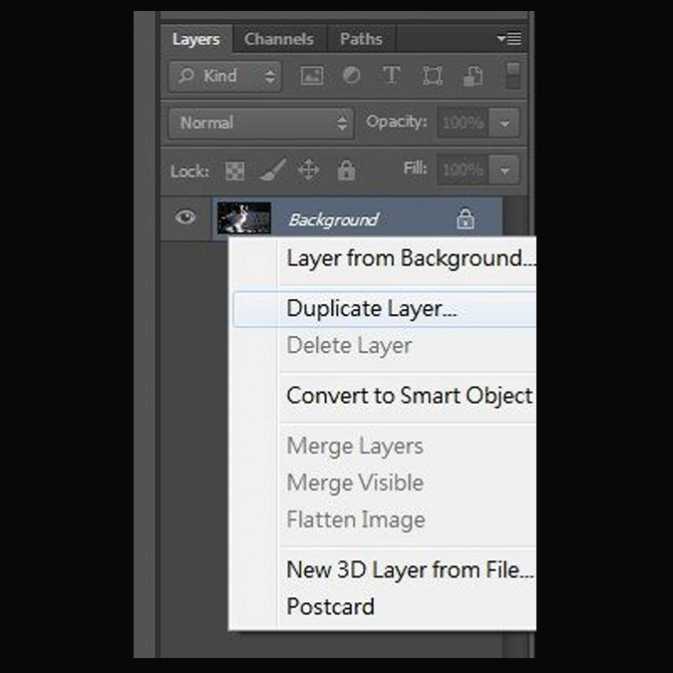
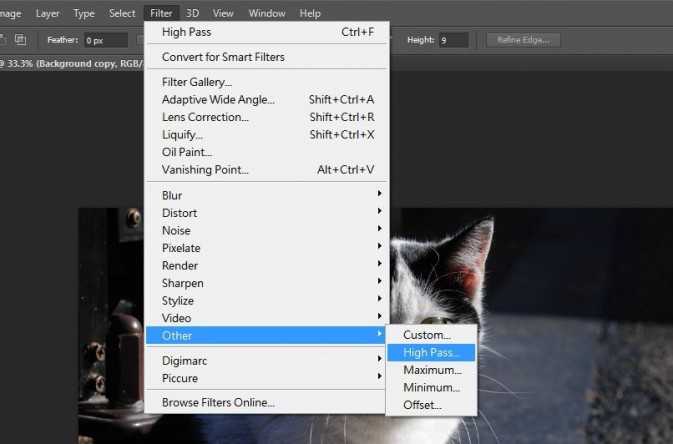
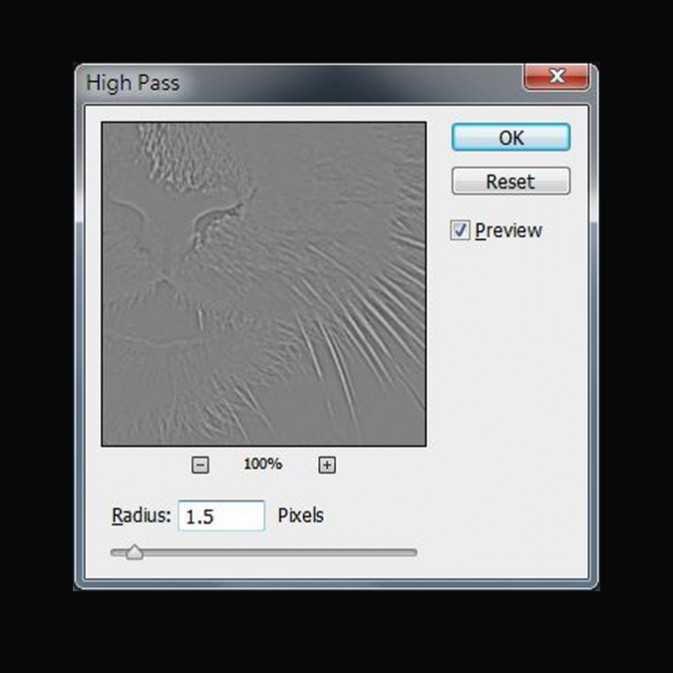
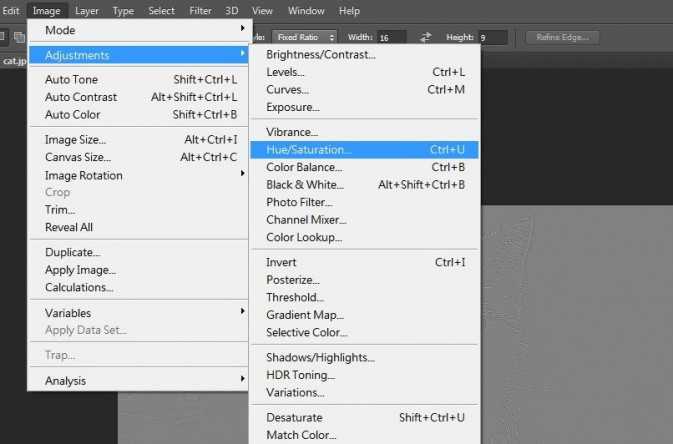
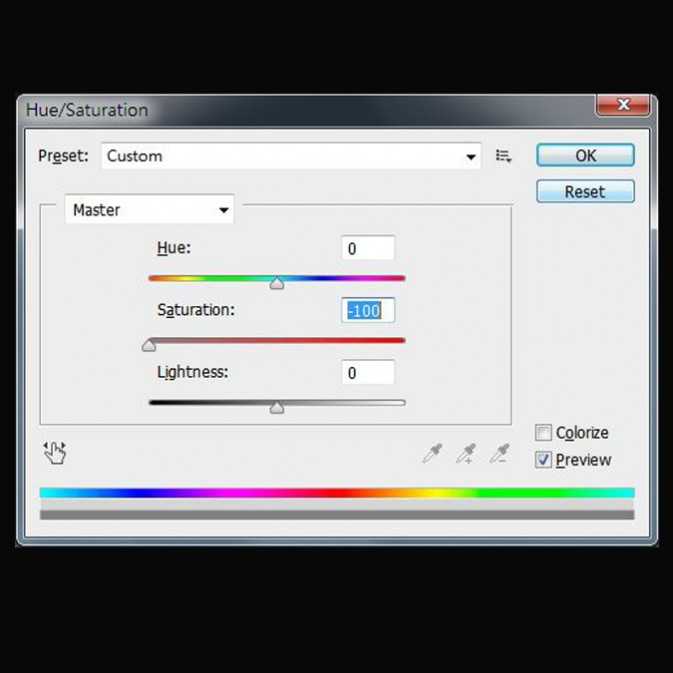
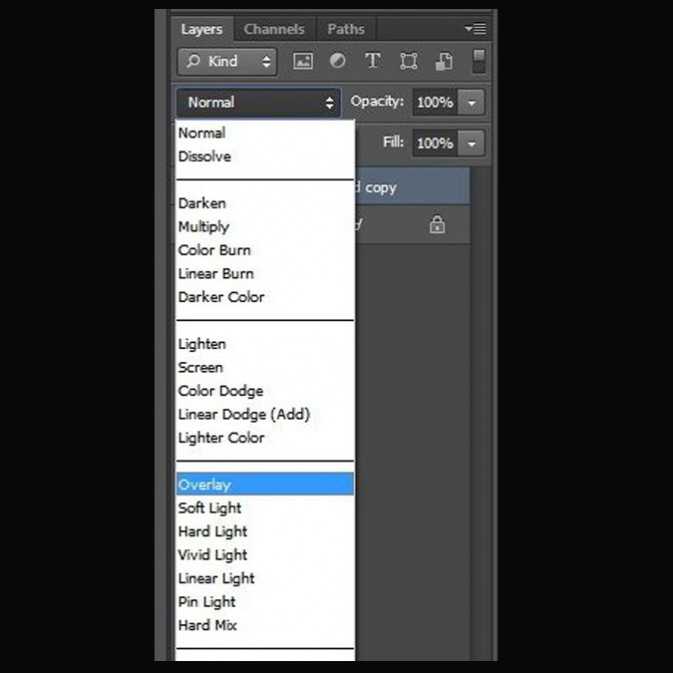

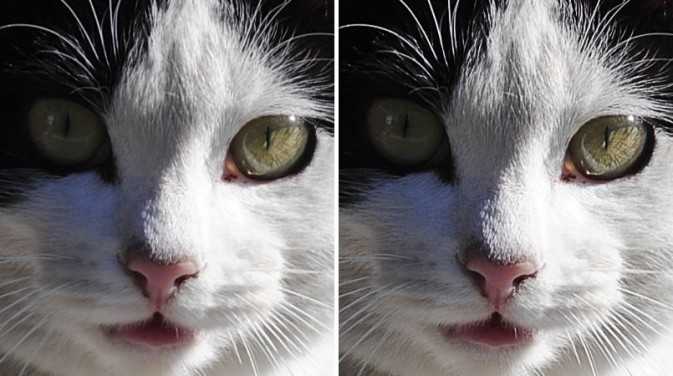

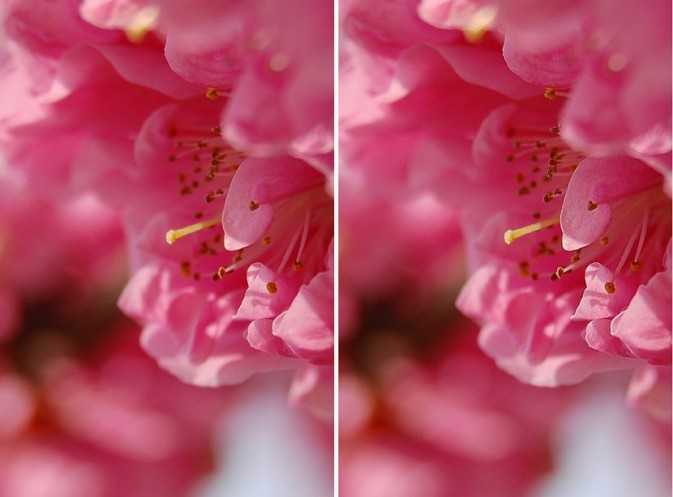

当然这个只是用后制手法,令影像更锐利、主体更突出而矣,大家在拍摄的时候也需要不少技巧,以拍出最锐利及清晰的照片,简单列出如下︰
1) 使用脚架、遥控快门甚至反光镜预升,尽量减少任何震动;如果要手持相机,则尽量增加快门速度。
2) 收细光圈,一般的风景摄影人们会设定为f/8 – f/11,有助整体画面清晰;又或一般拍摄时,使用最佳光圈值(通常是最大光圈值收一至两级) 。
3) 使用最低ISO 值,减少杂讯。
4) 准确对焦,如有必要甚至使用手动对焦。
5) 留意光线,一般而言顺光兼强光会造成影像过于平面化,例如正午的太阳,有光有影的画面通常拍出来比较突出,自动对焦也较容易。
6) 使用质素更优良的镜头,通常和价钱是正成比的;又或使用定焦镜头,通常质素较佳。
7) 不要使用镜头上的防震功能(例如VR / IS),亦不要安装滤镜。
使用那些移除了AA Filter 的相机(例如Nikon D800E 或Sony RX1R)。
标签:
锐利,猫咪
免责声明:本站文章均来自网站采集或用户投稿,网站不提供任何软件下载或自行开发的软件!
如有用户或公司发现本站内容信息存在侵权行为,请邮件告知! 858582#qq.com
内蒙古资源网 Copyright www.nmgbbs.com
暂无“PS利用HIGH PASS FILTER高效无损地锐利猫咪照片”评论...
《魔兽世界》大逃杀!60人新游玩模式《强袭风暴》3月21日上线
暴雪近日发布了《魔兽世界》10.2.6 更新内容,新游玩模式《强袭风暴》即将于3月21 日在亚服上线,届时玩家将前往阿拉希高地展开一场 60 人大逃杀对战。
艾泽拉斯的冒险者已经征服了艾泽拉斯的大地及遥远的彼岸。他们在对抗世界上最致命的敌人时展现出过人的手腕,并且成功阻止终结宇宙等级的威胁。当他们在为即将于《魔兽世界》资料片《地心之战》中来袭的萨拉塔斯势力做战斗准备时,他们还需要在熟悉的阿拉希高地面对一个全新的敌人──那就是彼此。在《巨龙崛起》10.2.6 更新的《强袭风暴》中,玩家将会进入一个全新的海盗主题大逃杀式限时活动,其中包含极高的风险和史诗级的奖励。
《强袭风暴》不是普通的战场,作为一个独立于主游戏之外的活动,玩家可以用大逃杀的风格来体验《魔兽世界》,不分职业、不分装备(除了你在赛局中捡到的),光是技巧和战略的强弱之分就能决定出谁才是能坚持到最后的赢家。本次活动将会开放单人和双人模式,玩家在加入海盗主题的预赛大厅区域前,可以从强袭风暴角色画面新增好友。游玩游戏将可以累计名望轨迹,《巨龙崛起》和《魔兽世界:巫妖王之怒 经典版》的玩家都可以获得奖励。
